
Tartalomjegyzék:
- Szerző John Day [email protected].
- Public 2024-01-30 09:41.
- Utoljára módosítva 2025-01-23 14:47.
A spi lcd kijelző használata túl sok kapcsolatot igényel, ami nagyon nehéz, ezért találtam egy modult, amely képes átalakítani az i2c LCD -t spi lcd -re, így kezdjük el.
1. lépés: Szerezze be az I2C LCD -modult és más alkatrészeket

RÉSZVÉTEL:>
Vásárlás 1602 IIC kijelző:
Vásárlás 1602 SPI kijelző:
www.utsource.net/itm/p/6466294.html
Vásárlás digispark:
www.utsource.net/itm/p/8673532.html
///////////////////////////////////////////////////////////////////////////////////////////////////////
először is meg kell szereznie az I2C modult, az LCD kijelzőt és az arduino-t. Mindent megkaphat a megadott kapcsolt linkekről-
LCD kijelző-https://www.banggood.com/1Pc-1602-Character-LCD-D…
Indiában-
Arduino Uno-
www.banggood.com/ATmega328P-Nano-V3-Contro…
(Indiában) -
www.amazon.in/gp/product/B015C7SC5U/ref=a…
I2C modul LCD-hez-https://www.banggood.com/IIC-I2C-TWI-SP-Serial-In…
Indiában-
Jumper vezetékek-https://www.banggood.com/3-IN-1-120pcs-10cm-Male-…
India számára -
www.amazon.in/gp/product/B00ZYFX6A2/ref=a…
Digispark Attiny 85 Board-https://www.banggood.com/Digispark-Kickstarter-Mi…
Indiában -
2. lépés: Csatlakoztassa a modult a kijelzőhöz

ezért csatlakoztassa a modult a kijelző hátuljához, amint az a képen látható, és ha pontosabb ötletet szeretne kapni, kérjük, tekintse meg a videót.
3. lépés: Telepítse a könyvtárakat
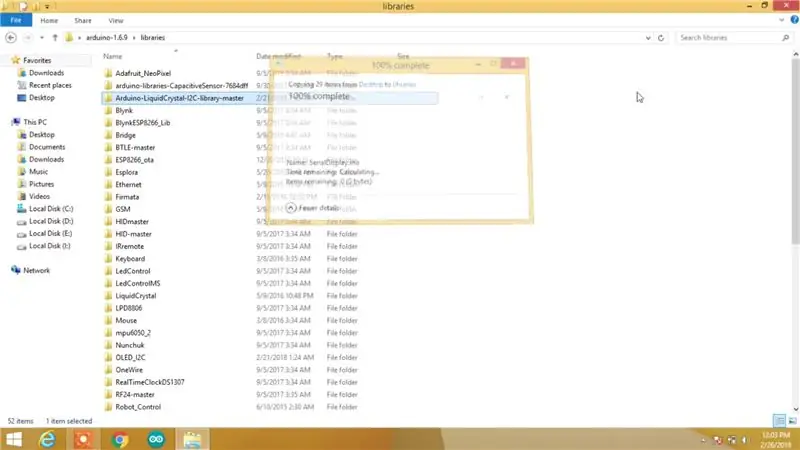
az i2c LCD -hez töltse le az adott könyvtárat, és illessze be az arduino könyvtárak mappájába, amint az a képen látható
drive.google.com/file/d/1CTRETQsYqGYu9u5PA…
4. lépés: Szerezze be az I2c kijelző címét
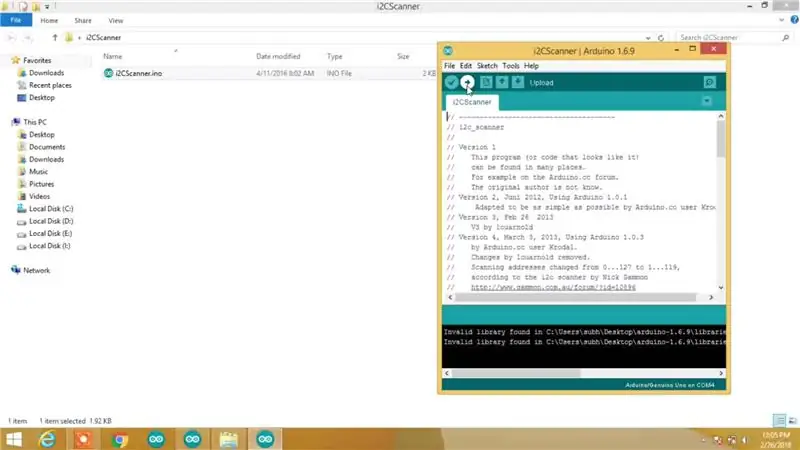
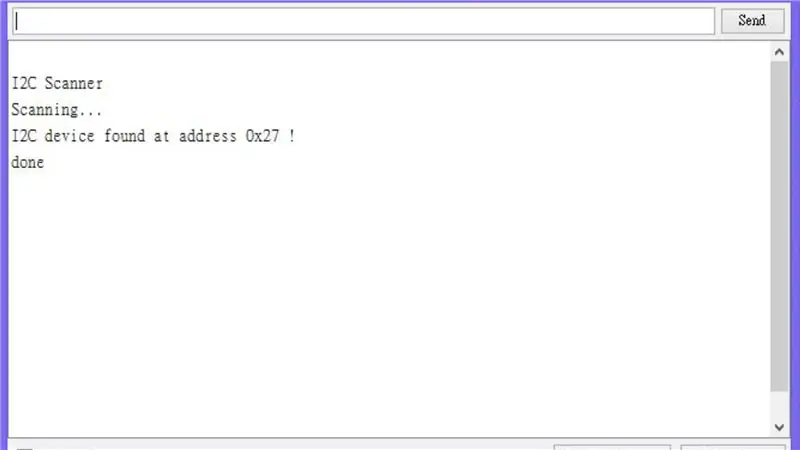
Tehát az i2c kijelző i2c címének megszerzéséhez csak csatlakoztassa az LCD -t az Arduino -hoz, ahogy az adott -
Lcd. Arduino
SDA. >. A4 (sda)
SCL. >. A5 (scl)
Vcc. >. 5V
Gnd. >. Gnd
Ezután töltse fel az i2c kódolvasót az arduino -ba
drive.google.com/file/d/1d9pxFStZE8TeZavIZ…
akkor nyissa meg a soros monitort, és megtalálja az i2c címét a soros monitoron, mivel az enyém 0x27
5. lépés: Töltse fel a kódot
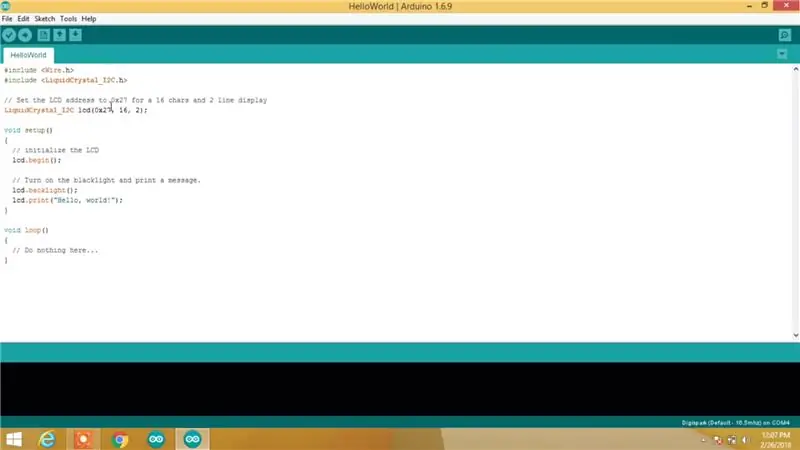

menjen a példákhoz, majd az arduino folyadékkristályos i2c könyvtár alatt megtalálja a hello world kódot, és csak módosítsa az i2c címet az i2c szkenner által kapott címmel, és töltse fel a kódot, és a hello world megjelenik a képernyőn.
Ha problémája van, nézze meg a videót.
Köszönöm.
Ajánlott:
Használatlan okostelefon átalakítása intelligens kijelzővé: 6 lépés (képekkel)

Kapcsolja be a nem használt okostelefont intelligens kijelzővé: A Deze bemutatója itt található: Engels, voor de Nederlandse versie click hier. Van (régi) nem használt okostelefonja? Változtassa intelligens kijelzővé a Google Táblázatok és néhány toll és papír használatával, ezt az egyszerű, lépésről lépésre szóló útmutatót követve. Ha befejezted
A törött IMac 2009 24 másodlagos függőleges kijelzővé alakítása: 4 lépés

A törött IMac 2009 24 másodlagos függőleges kijelzővé alakítása: Gyors és piszkos utasítás. Sajnálom. Üzenetet küldhet, ha kérdése van. Sok gondom volt az online információk megtalálásával kapcsolatban, ezért ezt megtaníthatóvá tettem. Alapvetően: olvassa el az egész utasítást, ürítse ki az imac -ot, őrizze meg a tokot és
TTGO (színes) kijelző Micropython-szal (TTGO T-kijelző): 6 lépés

TTGO (színes) kijelző Micropython-szal (TTGO T-kijelző): A TTGO T-Display az ESP32 alapú tábla, amely 1,14 hüvelykes színes kijelzőt tartalmaz. A táblát 7 dollárnál kisebb nyereményért lehet megvásárolni (beleértve a szállítást, a banggoodon látható díjat). Ez hihetetlen nyeremény egy kijelzővel ellátott ESP32 -ért
I2C / IIC LCD kijelző - SPI LCD használata az I2C LCD kijelzőhöz Az SPI to IIC modul használata Arduino -val: 5 lépés

I2C / IIC LCD kijelző | Használjon SPI LCD -t az I2C LCD -kijelzőhöz Az SPI -IIC modul használata Arduino -val: Sziasztok, mivel egy normál SPI LCD 1602 -nek túl sok vezetékét kell csatlakoztatni, ezért nagyon nehéz összekapcsolni az arduino -val, de a piacon elérhető egy modul konvertálja az SPI kijelzőt IIC kijelzővé, így csak 4 vezetéket kell csatlakoztatnia
Sima G-Shock DW-5600 konvertálása negatív kijelzővé: 8 lépés (képekkel)

Sima G-Shock DW-5600 átalakítása negatív kijelzővé: Ez a projekt kicsit kalandosabb volt számomra, és mint látni fogod, egy kicsit bonyolultabb lesz, mint néhány más projekt, amit G-Shocks-szal végeztem . Elég csúnya dolgokat kell végrehajtani a G-Shock képernyőjén, tehát ha gyenge vagy
